Instalace aplikace
Pomocí klientské úlohy na instalaci aplikace můžete na klientskou stanici:
•Nainstalovat bezpečnostní produkt ESET. Stejnou akci je možné provést prostřednictvím kontextového v sekci Počítače. Klikněte na počítač a vyberte ![]() Řešení >
Řešení > ![]() Nasadit bezpečnostní produkt pro nasazení bezpečnostního produktu ESET do počítače.
Nasadit bezpečnostní produkt pro nasazení bezpečnostního produktu ESET do počítače.
•Aktualizace bezpečnostních produktů ESET. Spuštěním novějšího instalačního balíčku dojde k přeinstalování koncového produktu na novou verzi. Okamžitou aktualizaci produktu ESET můžete inicializovat přímo z Nástěnky prostřednictvím akce jedním kliknutím. Pro úspěšnou aktualizaci produktu přejděte do této kapitoly.
•Klikněte sem, pokud potřebujete Instalovat aplikaci třetí strany.
ESET PROTECT Server i ESET Management Agent vyžadují přístup k internetu, aby se mohly připojit k repozitáři a provádět instalace. Pokud nemáte přístup k internetu, musíte klientský software nainstalovat lokálně, protože vzdálená instalace selže. Případně vytvořte offline repozitář. Pro zabránění selhání klientské úlohy provede ESET Management Agent před spuštění úlohy pro instalaci/aktualizaci produktu ESET kontrolu, zda: •má stanice přístup k repozitáři, •je dostatek místa na disku pro instalaci produktu (neověřuje se na Linuxu).
Pokud zašlete klientskou úlohu pro instalaci aplikace na počítač, který je v doméně, a máte instalační balíček uložen na síťové složce, musí mít počítač (nikoli uživatel) oprávnění pro čtení z dané složky. Provést to můžete prostřednictvím těchto kroků: 1.Přidejte účet počítače do Active Directory (například NewComputer$). 2.Klikněte pravým tlačítkem myši na složku, ve které se nachází instalační balíček, a vyberte možnost Vlastnosti. V zobrazeném dialogovém okně přejděte na záložku Sdílení a klikněte na tlačítko Sdílet. Následně objektu NewComputer$ přidělte oprávnění pro čtení. Mějte na paměti, že na konci názvu počítače je nutné ponechat znak "$". Instalace ze sdílených umístění je možné pouze v případě, že je stanice členem domény. Úloha pro instalaci aplikací neslouží k aktualizaci komponent ESET PROTECT (Agent, Server). K tomuto účelu slouží úloha pro aktualizaci součástí. Prostřednictvím klientské úlohy na instalaci aplikace můžete aktualizovat pouze komponentu Rogue Detection Sensor. Před aktualizací bezpečnostního produktu ESET se ujistěte, že: oV operačním systému jsou nainstalovány nejnovější aktualizace. oNeexistují žádné čekající aktualizace nebo restartování systému Windows. |
Novou klientskou úlohu můžete vytvořit jedním z následujících způsobů:
•V hlavním menu přejděte na záložku Úlohy, klikněte na tlačítko Nová a vyberte možnost ![]() Klientská úloha.
Klientská úloha.
•V hlavním menu přejděte na záložku Úlohy, vyberte si požadovaný typ úlohy a klikněte na tlačítko Nová a vyberte možnost ![]() Klientská úloha.
Klientská úloha.
•V hlavním menu na záložce Počítače klikněte na požadované zařízení a v kontextovém menu vyberte možnost ![]() Úlohy >
Úlohy > ![]() Nová úloha.
Nová úloha.
Obecné
V této části zadejte obecné informace o vytvářené úloze, jako je název a volitelně popis. Pro přiřazení štítku klikněte na možnost Vybrat štítky.
V rozbalovacím menu Úloha si vyberte typ úlohy, kterou chcete vytvořit a konfigurovat. Pokud jste typ úlohy definovali před kliknutím na tlačítko Nová, její typ již bude předvybrán. Na základě typu úlohy se mění možnosti její konfigurace a chování (viz seznam klientských úloh).
Nastavení
Instalační balíček – k dispozici jsou dvě možnosti:
•Instalovat balíček z repozitáře
oVyberte operační systém – kliknutím vyberte operační systém na cílovém zařízení.
oVyberte balíček z repozitáře – klikněte na Vybrat balíček a instalační balíček si vyberte z repozitáře (například ESET Endpoint Security). Z rozbalovacího menu si vyberte Jazyk. Standardně je vybrána nejnovější verze produktu. V případě potřeby si můžete vybrat starší verzi. Pro aktualizování produktu vyberte z repozitáře jeho nejnovější verzi. Volitelně klikněte na Přizpůsobit další nastavení a vyberte si ručně požadovanou verzi produktu ESET. Kliknutím na Zobrazit seznam změn přehledný seznam změn vybrané verze produktu. Dále klikněte na tlačítko OK.
oNainstalovat nejnovější verzi – po zaškrtnutí této možnosti se vždy nainstaluje nejnovější verze vybraného produktu ESET, pokud je pro něj již přijata odpovídající EULA.
•Instalovat balíček z URL – zadejte konkrétní URL k instalačnímu balíčku (nepoužívejte URL, které vyžadují autentifikaci):
ohttp://server_address/ees_nt64_ENU.msi – pokud instalujete z veřejného serveru nebo máte v síti vlastní HTTP server.
ofile://\\pc22\install\ees_nt64_ENU.msi – pokud instalujete ze síťového úložiště.
ofile://C:\installs\ees_nt64_ENU.msi – pokud je instalační balíček na klientské stanici, na které úlohu chcete spustit.
Licence ESET –Po kliknutí si ze seznamu vyberte licenci, která se použije pro aktivaci produktu instalovaného na cílové zařízení. Touto licencí se aktivuje bezpečnostní produkt v průběhu instalace. V seznamu dostupných licencí nejsou zobrazené vypršelé (neplatné) a nadužívané licence (ve stavu Chyby nebo Neaktuální). Pokud licenci nevyberete, můžete nainstalovat bezpečnostní řešením ESET bez licence a aktivovat jej později. Licenci můžete přidat některým ze způsobů popsaným v kapitole Správa licence. Přidávat nebo odebírat licence může pouze administrátor, jehož domovskou skupinou jsou Všechna zařízení a má oprávnění pro Zápis licencí.
•Licenci vyberte pouze v případě, kdy produkt zatím není aktivován nebo jej chcete přeaktivovat jinou licencí.
•Při aktualizaci není nutné vybírat licenci.
Aktivovat ESET LiveGuard – tato možnost je dostupná v případě, kdy vyberete ESET LiveGuard Advanced licenci a kompatibilní bezpečnostní produkt ESET. Vybráním této možnosti zajistíte aktivování ESET LiveGuard Advanced po dokončení úlohy na instalaci aplikace. Po dokončení budete schopni ESET LiveGuard Advanced konfigurovat prostřednictvím politiky.
Zaškrtněte možnost Přijímám licenční ujednáním koncového uživatele a beru na vědomí zásady ochrany osobních údajů. Jednotlivé dokumenty naleznete na našich webových stránkách v sekci Licenční ujednání s koncovým uživatelem (EULA), Podmínky použití a Zásady ochrany osobních údajů pro produkty ESET.
Pokud jste vybrali bezpečnostní produkt ESET pro Windows – Vyberte tuto možnost, pokud chcete nastavit ochranu produktu již v průběhu instalace:
oZapnout systém zpětné vazby ESET LiveGrid® (doporučujeme)
oZapnout detekci potenciálně nechtěných aplikací – více informací naleznete v naší Databázi znalostí.
Parametry instalace (volitelné):
•Parametry příkazového řádku můžete využít pouze v případě, kdy je grafické rozhraní MSI instalátoru spuštěno v některém z omezených režimů (reduced, basic nebo none).
•Pro více informací, jaké přepínače podporuje konkrétní verze msiexec, se podívejte do dokumentace Windows Installer.
•Parametry pro instalaci prostřednictvím příkazového řádku naleznete v odpovídajících uživatelských příručkách: produkty z řady ESET Endpoint, resp. produkty pro ochranu serverů.
Pokud chcete vynutit restart operační systému, pokud jej instalace vyžaduje, vyberte možnost Automaticky restartovat, když je potřeba. Necháte-li tuto možnost neaktivní, rozhodnutí o restartu je na uživateli počítače. V tomto případě restartujte počítač ručně. V případě potřeby můžete upravit chování restartování/vypnutí spravovaného počítače. Na zařízeních musí být spuštěno bezpečnostní řešení ESET, které toto nastavení podporuje.
 Instalace aplikací třetích stran
Instalace aplikací třetích stran
Souhrn
Zkontrolujte, zda parametry klientské úlohy vyhovují vašim potřebám a klikněte na tlačítko Dokončit. Klientská úloha se vytvoří a zobrazí se malé dialogové okno:
•Po kliknutí na tlačítko Vytvořit podmínku spuštění (doporučujeme) můžete rovnou definovat cíl (počítač nebo skupinu), nad kterým chcete klientskou úlohu spustit.
•Pokud okno zavřete, můžete podmínku spuštění vytvořit později. Pro pozdější vytvoření podmínky spuštění klikněte na instanci dané úlohy a z kontextového menu vyberte možnost ![]() Spustit na.
Spustit na.
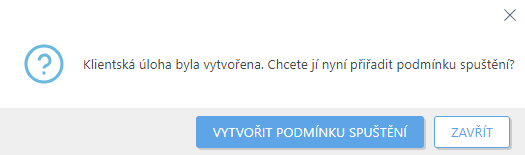
U každé úlohy je v sekci Úlohy se zobrazuje její průběh, ikona stavu a podrobnosti.
Seznam chybových zpráv při instalaci
•Instalační balíček nebyl nalezen.
•Je vyžadována novější verze služby Windows Installer.
•Nainstalovaná je jiná verze produktu nebo konfliktní aplikace.
•Již probíhá jiná instalace. Před pokračováním dokončete tuto instalaci.
•Instalace nebo odinstalace byla úspěšně dokončena, ale je vyžadován restart.
•Úloha selhala z důvodu výskytu chyby. Otevřete si trace log Agenta, případně protokol software-install.log a najděte návratový kód instalátoru.